Cách sử dụng máy in HP cực đơn giản giúp tiết kiệm thời gian

Vì hầu hết các máy in Hewlett-Packard ngày nay đều có tính năng plug-and-play nên dễ sử dụng hơn nhiều - ngay cả đối với người không rành về kỹ thuật. Bạn chỉ cần kết nối máy in với PC, cho giấy vào khay tiếp giấy và bắt đầu in.
Ngoài ra, nếu máy in của bạn có kèm theo bộ quét, bạn cũng có thể sử dụng nó để quét hoặc sao chép tài liệu. Mặc dù quy trình thiết lập và in cho tất cả các kiểu máy in HP laserjet đều giống nhau nhưng các bước quét hoặc sao chép có thể khác nhau. Hãy cùng theo dõi bài viết dưới đây để biết cách sử dụng máy in HP nhé!

Cách cài đặt máy in HP
Trước khi có thể bắt đầu sử dụng máy in HP, trước tiên bạn nên thiết lập máy in mini bằng máy tính của mình. Bạn có thể thiết lập máy in của mình thông qua phương tiện có dây hoặc không dây. Nếu bạn dự định sử dụng máy in trên một PC thì kết nối có dây sẽ phù hợp nhất với nhu cầu của bạn. Mặt khác, nếu bạn đang cố gắng thiết lập một máy in cho văn phòng của mình, phương pháp không dây sẽ thuận tiện vì nó cho phép in từ nhiều thiết bị.
Thiết lập có dây
Dưới đây là các bước để thiết lập kết nối có dây.
Bước 1: Lấy cáp USB A-B và kết nối máy in với PC bằng cáp.

Bước 2:Khởi động máy in.

Bước 3: Đợi một lúc cho đến khi máy in tự khởi động và cài đặt trình điều khiển.
Bước 4: Sau khi cài đặt xong trình điều khiển, trên màn hình máy tính sẽ xuất hiện thông báo.

Tại thời điểm này, bạn có thể tiếp tục và bắt đầu in tài liệu của mình. Tuy nhiên, máy in chưa có đầy đủ chức năng - nó có thể gặp lỗi bất cứ lúc nào. Do đó, máy in của bạn sẽ không cho phép bạn thay đổi tùy chọn in hoặc truy cập các chức năng máy in nâng cao như làm sạch đầu in và căn chỉnh đầu.
Vì vậy, tốt nhất bạn nên cài đặt trình điều khiển chính thức từ nhà sản xuất để truy cập đầy đủ chức năng của máy in.
Bước 5: Truy cập trang Software and Driver Downloads chính thức của HP.
Bước 6:Nhập tên model máy in của bạn và nhấp vào Gửi (Submit).

Bước 7:Nhấp vào nút Tải xuống (Download) để tải xuống gói phần mềm hoàn chỉnh.

Bước 8:Khởi chạy tập tin cài đặt.
Bước 9: Khi cửa sổ Connection Options xuất hiện, hãy chọn USB.

Bước 10:Làm theo hướng dẫn trên màn hình để hoàn tất thiết lập.

Cài đặt không dây
Trong khi thiết lập trình điều khiển cho máy in, bạn luôn được nhắc kết nối máy in với Wi-Fi. Vì vậy, nếu bạn đã cài đặt trình điều khiển chính thức trên hệ thống, bạn đã kết nối máy in với Wi-Fi. Nếu không, có một số bước dễ thực hiện để kết nối máy in của bạn với Wi-Fi. Trên máy in HP có màn hình, bạn có thể dễ dàng sử dụng điều khiển cảm ứng để kết nối với Wi-Fi. Tương tự, bạn cũng có thể sử dụng phương pháp nút WPS.
Bước 1: Đi tới bảng nút (button panel) của máy in.
Bước 2:Nhấn và giữ nút Wireless trong khoảng 3 giây hoặc cho đến khi đèn báo Wireless bắt đầu nhấp nháy.

Bước 3: Đi tới bộ định tuyến của bạn rồi nhấn và giữ nút WPS trong vài giây.

Bước 4:Nhấn nút WPS cho đến khi đèn báo trên bộ định tuyến nhấp nháy.
Bước 5: Các đèn báo trên cả bộ định tuyến và máy in của bạn sẽ ngừng nhấp nháy sau khi kết nối Wi-Fi được thiết lập.
Bây giờ máy in của bạn đã được kết nối với mạng không dây, hãy làm theo các bước bên dưới để thêm nó vào PC của bạn.
Bước 6:Mở Control Panel.

Bước 7:Nhấn vào menu View devices and printers.

Bước 8:Nhấn nút Add a Printer.
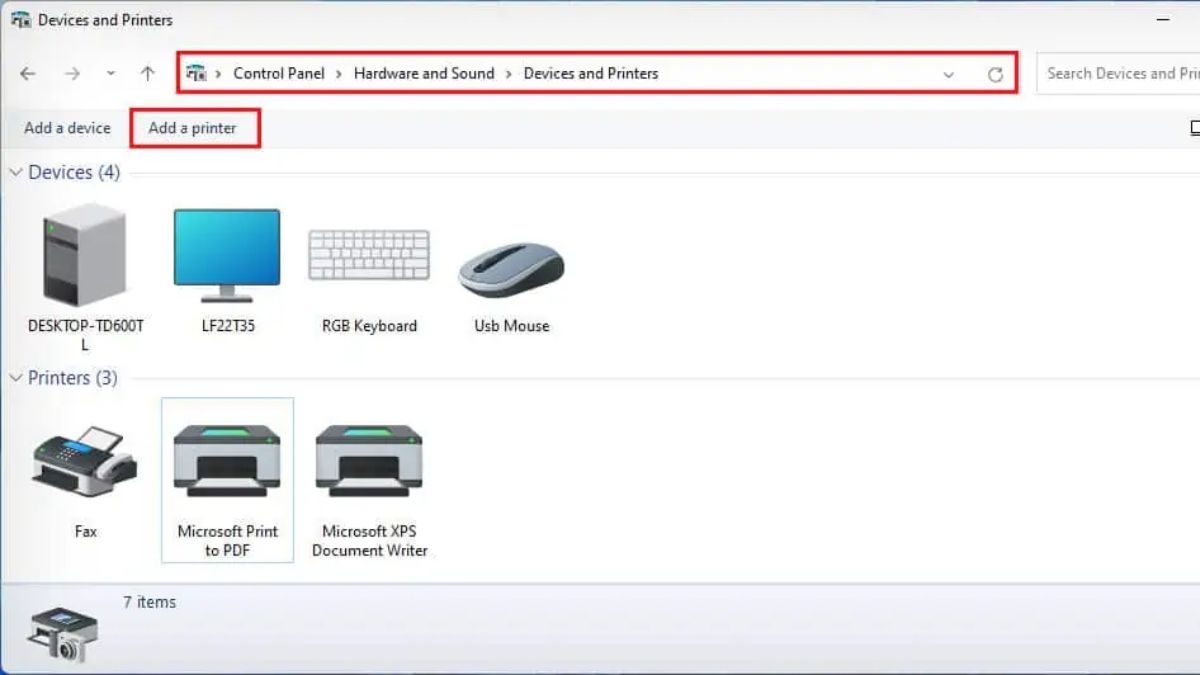
Bước 9:Đợi cho đến khi trình hướng dẫn hoàn tất quá trình quét máy in.
Bước 10: Nhấp vào tên máy in của bạn và nhấp vào nút Next.

Bước 11:Đợi một lúc cho đến khi trình hướng dẫn cài đặt máy in trên thiết bị của bạn.

Bước 12: Bạn sẽ nhận được thông báo cài đặt thành công.

Bước 13: Cuối cùng, bạn cũng nên tải xuống và cài đặt trình điều khiển chính thức như bạn đã làm trong quá trình thiết lập có dây.
Làm thế nào để in trên máy in HP?
Sau khi kết nối máy in với PC, bây giờ bạn nên nạp giấy vào khay tiếp giấy của máy in. Việc đưa giấy vào máy in không phải là một quá trình rắc rối, bạn chỉ cần mở khay tiếp giấy của máy in và đưa giấy tương thích với máy in vào.

Tương tự, bạn cũng nên đảm bảo máy in của mình có đủ mực để thực hiện lệnh in. Nói chung, việc kiểm tra mực là điều bắt buộc nếu bạn mua máy in HP đã qua sử dụng. Nếu bạn gặp vấn đề khi kiểm tra mức mực, chúng tôi cũng có hướng dẫn chi tiết về vấn đề đó.
Khi bạn đã thiết lập mọi thứ, bây giờ bạn có thể bắt đầu in tài liệu và hình ảnh của mình.
Nếu bạn đang sử dụng PC, bạn có thể bắt đầu in qua WordPad, Notepad, MS Word hoặc bất kỳ trình đọc PDF nào. Tương tự, nếu bạn đang sử dụng điện thoại thông minh, bạn cần cài đặt ứng dụng HP Smart.
Bước 1:Mở tài liệu bạn muốn in.
Bước 2:Nhấn phím tắt Ctrl + P hoặc nhấp vào File Print.

Bước 3: Chọn máy in HP của bạn và nhấp vào Print.

Làm cách nào để quét trên máy in HP?
Cụm máy quét thường nằm ở phía trên cùng của máy in HP của bạn. Nó được đậy bằng nắp để ngăn không cho bất kỳ vật thể nào lọt vào giường máy quét và giữ cho tài liệu nguyên vẹn trong quá trình quét. Dưới đây là các bước để quét tài liệu bằng máy in HP.
Bước 1:Mở nắp cụm máy quét.
Bước 2: Đặt tài liệu hướng mặt quét xuống dưới.
Bước 3: Đóng nắp lại.
Bước 4: Bây giờ bạn hãy mở Control Panel trên PCvà nhấp vào View devices and Printer.

Bước 5:Bấm đúp vào máy in HP của bạn.

Bước 6: Sau đó mở HP Printer Assistant.

Bước 7: Nhấn Scan.

Bước 8: Nhấp vào Scan a Document or Photo.

Bước 9: Bạn có thể chọn Lưu dưới dạng PDF hoặc Lưu dưới dạng JPEG.

Bước 10: Tiếp theo chọn Page Size và Color Mode.

Bước 11: Bạn cũng có thể nhấp vào More và điều chỉnh một số cài đặt quét nâng cao.
Bước 12: Nhấp vào Scan.

Bước 13: Đợi vài giây cho đến khi bạn thấy hình thu nhỏ của tài liệu được quét.

Bước 14:Bấm đúp vào hình thu nhỏ để Thay đổi kích thước hoặc Xoay tài liệu.
Bước 15: Bấm Save để lưu tài liệu vào vị trí mong muốn.

Làm thế nào để sao chép trên máy in HP?
Bạn cũng có thể sử dụng cùng một cụm máy quét trên máy in HP để tạo bản sao tài liệu của mình. Nếu máy in của bạn có kèm theo Bộ nạp tài liệu tự động (ADF), bạn có thể sao chép nhiều tài liệu cùng một lúc.
Tuy nhiên, trên máy quét hình phẳng, bạn chỉ có thể sao chép một tài liệu có kích thước tiêu chuẩn tại một thời điểm. Bạn vẫn có thể sao chép nhiều tài liệu có kích thước nhỏ như thẻ ID trên các máy in như vậy.
Bước 1: Mở nắp cụm máy quét.
Bước 2: Đặt tài liệu trên máy quét, hướng mặt in xuống dưới.
Bước 3: Đóng nắp lại.
Bước 4: Nhấn nút Color Copy để tạo bản sao màu.

Bước 5: Nhấn nút Copy Black để có bản sao đen trắng.

Bước 6: Nhấn nút hai lần để tạo hai bản sao, ba lần để tạo ba bản sao,...
Tạm kết
Trên đây là cách sử dụng máy in HP mà Sforum muốn gửi đến bạn đọc. Hy vọng bài viết này sẽ phần nào giúp bạn giải đáp những thắc mắc liên quan đến việc sử dụng máy in HP nhé!
- Xem thêm: Thủ thuật máy tính, máy in, máy in HP
- Xem thêm: Top máy in HP đa chức năng tốt nhất mà bạn sẽ cần
Ngoài ra, nếu bạn muốn mua một chiếc tai nghe chụp tai để hỗ trợ mình trong quá trình làm việc và giải trí thì hãy tham khảo các mẫu tai nghe đang được bán tại CellphoneS nhé!
[Product_Listing categoryid='69' propertyid=' customlink='https://cellphones.com.vn/thiet-bi-am-thanh/tai-nghe/headphones.html' title='Các dòng Tai nghe chụp tai đang được quan tâm nhiều tại CellphoneS']








Bình luận (0)